Aktualizace prohlížeče zavádějí nové funkce a zvyšují celkový výkon a stabilitu. A co je ještě lepší, zlepšují kompatibilitu, opravují bezpečnostní mezery a řeší četné chyby a další problémy. Ale ačkoli se webové prohlížeče dokážou udržovat aktuální, vždy máte možnost ručně vyhledat a nainstalovat nejnovější aktualizace.
V této příručce zjistíte, co musíte udělat, abyste aktualizovali oblíbené prohlížeče, jako je Google Chrome, Microsoft Edge a Apple Safari na PC a Mac.
Tip : Pokud chcete aktualizovat prohlížeč na zařízení Android nebo iOS, jednoduše vyhledejte prohlížeč v Obchodě Play nebo App Store. Pokud existuje aktualizace čekající na vyřízení, klepněte na Aktualizovat .
Jak aktualizovat Google Chrome
Google vydává hlavní aktualizace verzí Chromu každé čtyři až šest týdnů, přičemž mezi nimi jsou bodové aktualizace, které řeší slabá místa zabezpečení. Automaticky jej nainstalují na pozadí, když používáte Chrome, ale někdy je rychlejší prostě přinutit prohlížeč, aby zkontroloval aktualizace.
1. Otevřete v prohlížeči Chrome nabídku Další (vyberte ikonu tří teček v pravém horním rohu obrazovky).
2. Přejděte na položku Nápověda a vyberte možnost O Google Chrome .
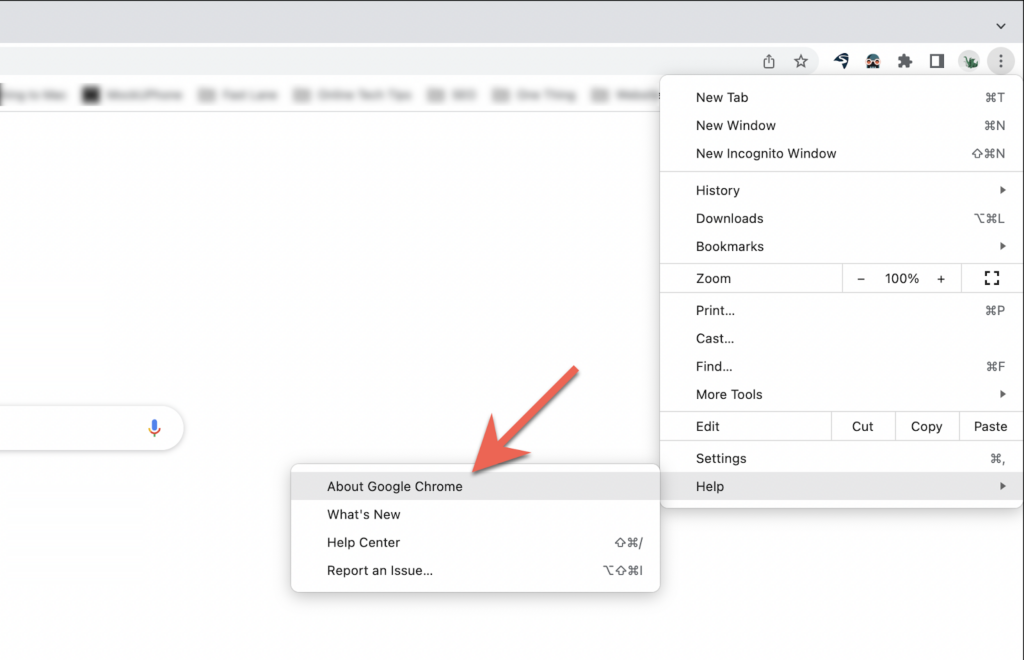
3. Počkejte, až prohlížeč Chrome zkontroluje dostupné aktualizace. Pokud nějaké zjistí, zahájí stahování aktualizace. Poté musíte vybrat Znovu spustit , abyste dokončili a nainstalovali aktualizaci přes aktuální verzi. Než to uděláte, nezapomeňte si svou práci uložit.
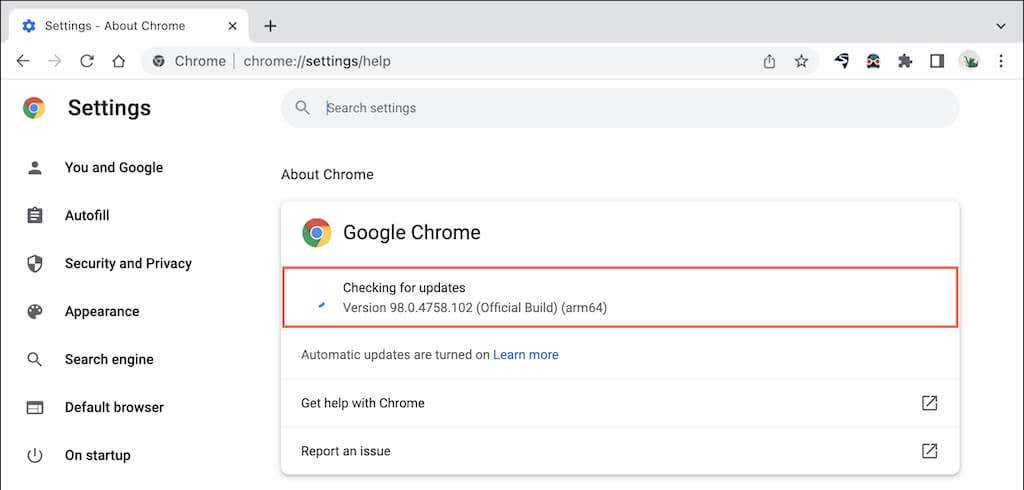
Poznámka : Pokud je ikona Další v prohlížeči Chrome zelená, oranžová nebo červená, znamená to, že automatická aktualizace nebyla dokončena. V takovém případě otevřete nabídku Další a vyberte možnost Nápověda >O prohlížeči Google Chrome >Aktualizovat Google Chrome >Restartujte a aktualizujte Chrome na nejnovější verzi.
Jak aktualizovat Microsoft Edge
Microsoft Edge (nástupce Internet Exploreru) na PC přijímal aktualizace prostřednictvím služby Windows Update před změnou prohlížeče Chromium. Nyní však dostává aktualizace přímo. To platí také pro macOS/OS X verze Microsoft Edge..
1. Vyberte tlačítko nabídky Nastavení a další (tři tečky v pravém horním rohu okna).
2. Ukažte na položku Nápověda a zpětná vazba a vyberte možnost O Microsoft Edge .
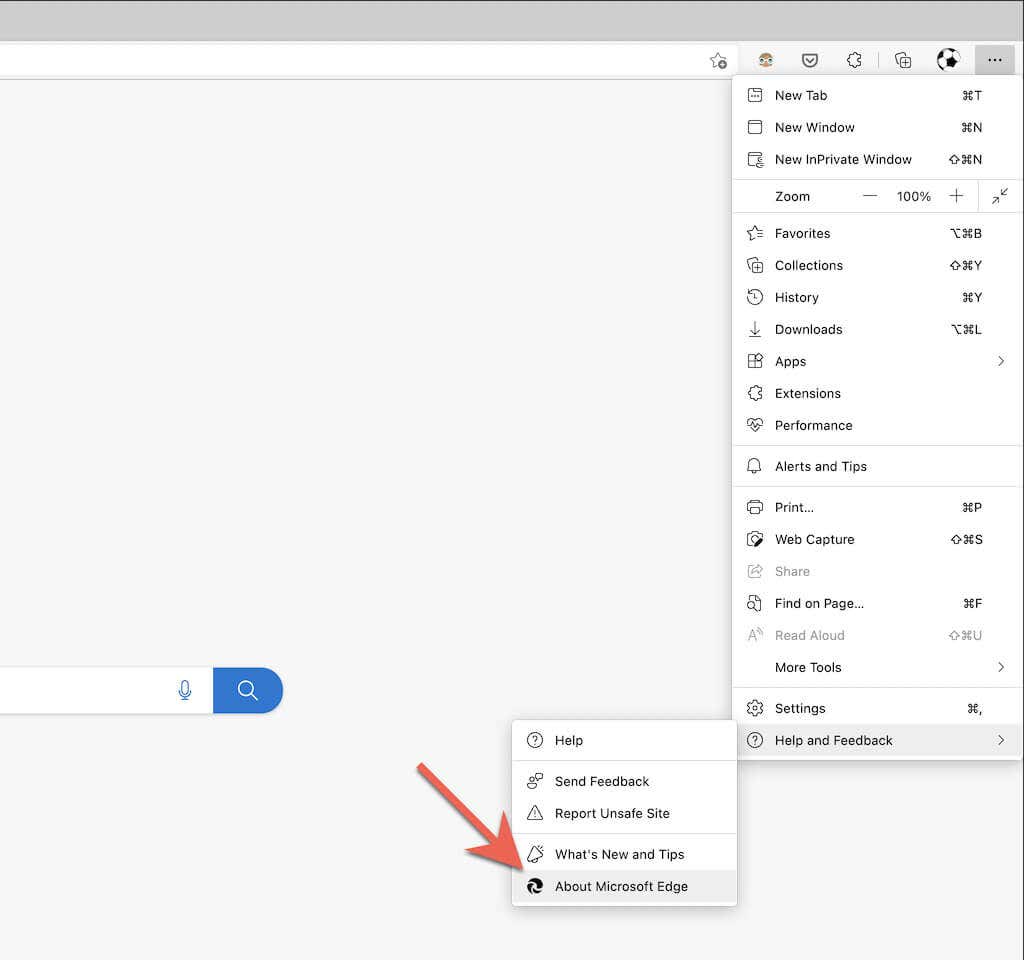
3. Počkejte, až Edge zkontroluje, zda je k dispozici novější verze prohlížeče. Pokud nějaké zjistí, zahájí stahování aktualizace. Poté musíte restartovat prohlížeč, abyste aktualizovali na nejnovější verzi Edge.
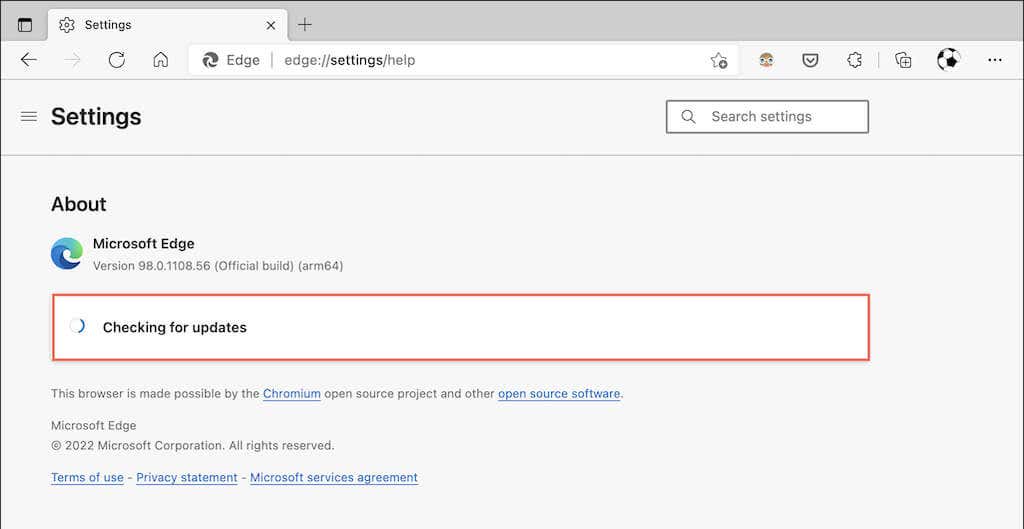
Poznámka : Pokud Edge stáhl aktualizaci automaticky, ale ještě jste nerestartovali prohlížeč, uvidíte v Nastavení a další malou zelenou nebo oranžovou šipku. >ikonu. V takovém případě stačí zavřít a znovu otevřít prohlížeč a dokončete aktualizaci.
Jak aktualizovat Mozilla Firefox
Mozilla používá rychlý čtyřtýdenní cyklus k vydání hlavních aktualizací Firefoxu a mezitím vydává menší bezpečnostní aktualizace a opravy chyb. Ve výchozím nastavení se Firefox aktualizuje automaticky, ale můžete jej vynutit, aby zjišťoval aktualizace, kdykoli chcete.
1. Otevřete nabídku Možnosti prohlížeče Firefox (vyberte tři složené řádky v pravé horní části okna).
2. Vyberte Nastavení .
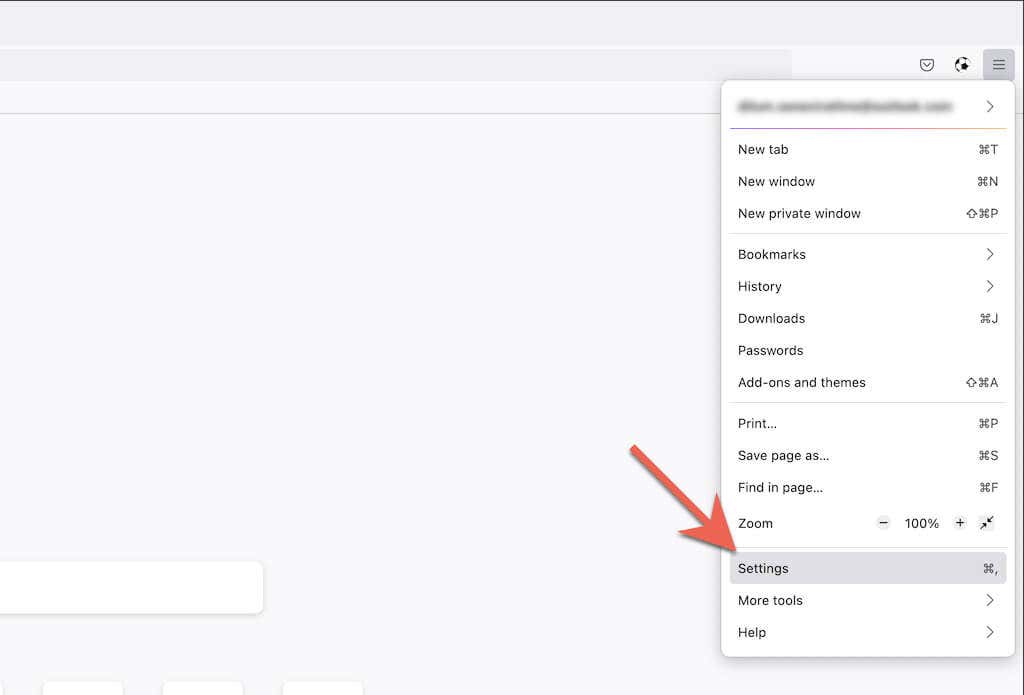
3. Na kartě Obecné přejděte dolů do části Aktualizace Firefoxu .
4. Vyberte možnost Zkontrolovat aktualizace .
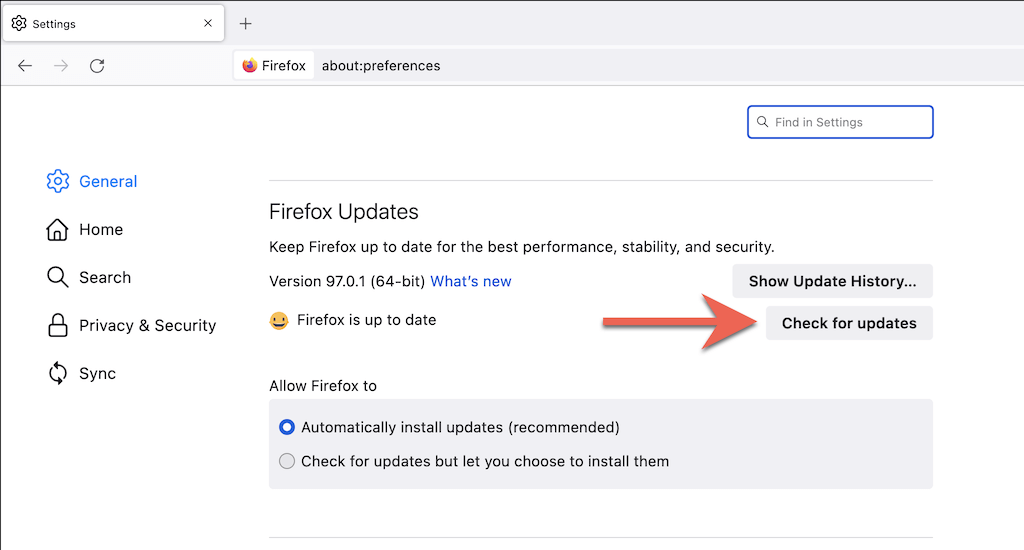
5. Počkejte, až Firefox vyhledá novou verzi prohlížeče. Pokud nějaké zjistí, zahájí stahování aktualizace. Poté musíte vybrat možnost Restartovat a aktualizovat Firefox a dokončit aktualizaci.
Poznámka : Pokud dáváte přednost pouze ručním aktualizacím Firefoxu, vyberte přepínač vedle možnosti Vyhledat aktualizace, ale nechat si je nainstalovat .
Jak aktualizovat Apple Safari
Nativní prohlížeč Safari na Macu je plně integrován s macOS a přijímá aktualizace z pravidelných aktualizací systémového softwaru. Chcete-li tedy aktualizovat Safari, musíte aktualizovat operační systém Macu.
1. Otevřete nabídku Apple a vyberte O tomto Macu .
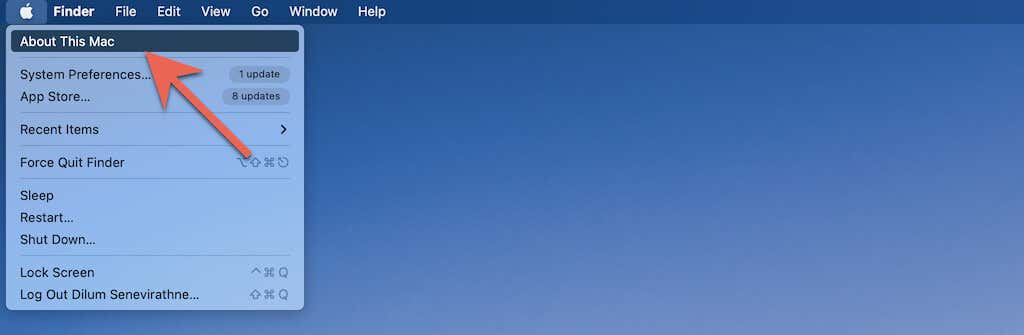
2. Vyberte Aktualizace softwaru .
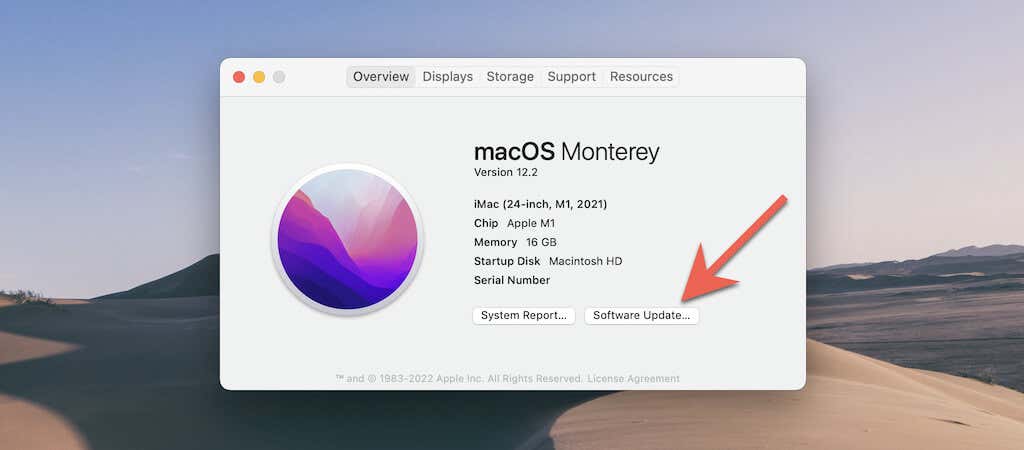
3. Vyberte možnost Aktualizovat nyní .
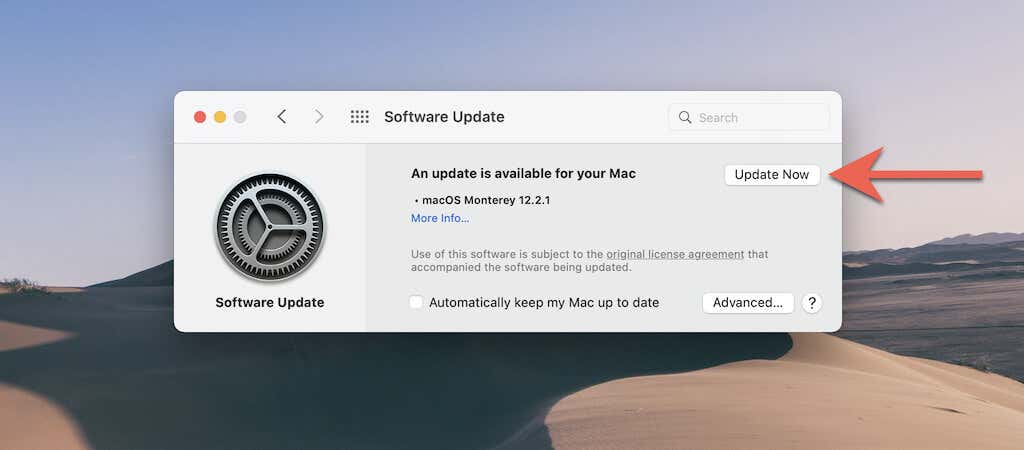
Poznámka : Zřídka se může stát, že budete mít možnost nainstalovat aktualizace Safari bez aktualizace operačního systému. Zkuste v Aktualizaci softwaru vybrat možnost Další informace . Pokud vidíte aktualizaci pro Safari, vyberte ji a pomocí možnosti Install Now ji nainstalujte..
Nemůžete svůj Mac aktualizovat? Zde je deset důvodů proč.
Jak aktualizovat prohlížeč Tor
Aktualizace na nejnovější verzi Tor Browser snižuje šance na ohrožení vašeho soukromí a anonymity při procházení webových stránek. Navzdory podpoře automatických aktualizací však můžete věci urychlit tím, že jej přinutíte kontrolovat aktualizace. Tor běží na kódové základně Firefoxu, takže proces je stejný.
1. Otevřete nabídku Možnosti v Tor.
2. Vyberte Nastavení .
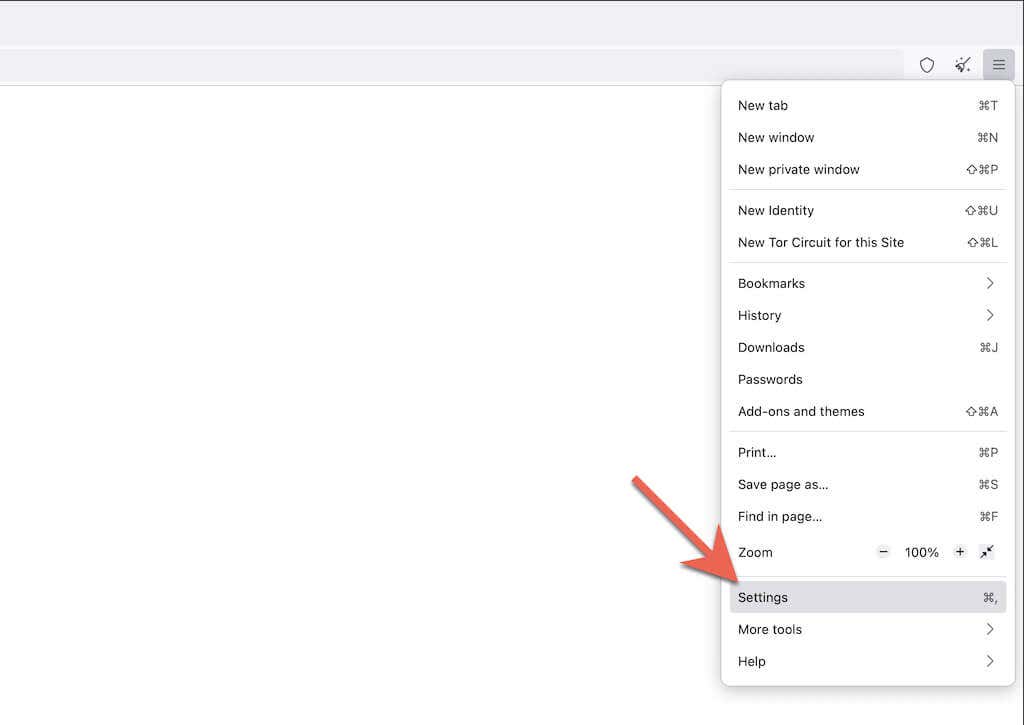
3. Na kartě Obecné přejděte dolů do části Aktualizace prohlížeče Tor .
4. Vyberte možnost Zkontrolovat aktualizace .
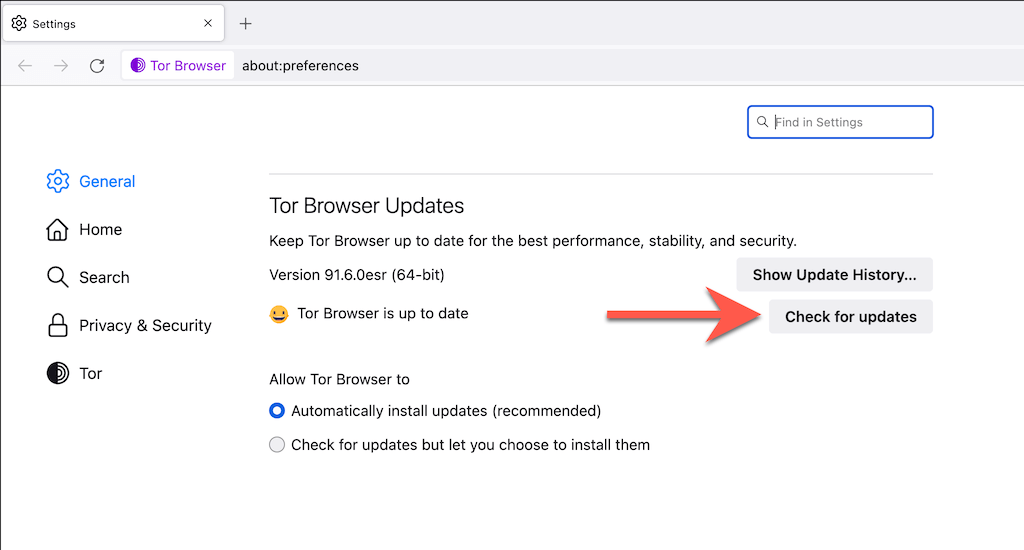
5. Počkejte, až Tor zkontroluje a použije všechny čekající aktualizace. Poté dokončete aktualizaci výběrem Restart to Update Tor Browser .
Poznámka : Pokud si Tor již stáhl aktualizaci na pozadí, v nabídce Možnosti se zobrazí Restartovat pro aktualizaci prohlížeče Tor . Aktualizaci dokončíte restartováním prohlížeče.
Jak aktualizovat prohlížeč Opera
Opera je další oblíbený prohlížeč Chromium, který dostává neustálé aktualizace. Chcete-li se ujistit, že nepoužíváte starší verzi prohlížeče, zkontrolujte aktualizace. Níže uvedené kroky platí také pro Opera GX.
1. Vyberte logo Opera v levém horním rohu okna. Ve verzi Opery pro macOS vyberte na liště nabídky Opera .
2. Vyberte možnost Aktualizace a obnovení .
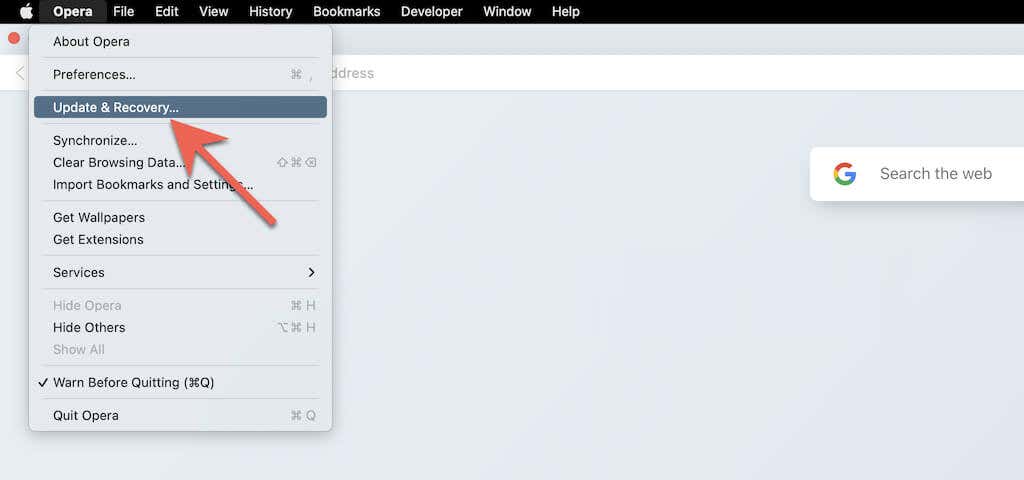
3. Vyberte možnost Zkontrolovat aktualizace . Pokud Opera detekuje novou aktualizaci, počkejte na dokončení stahování. Poté restartujte prohlížeč.
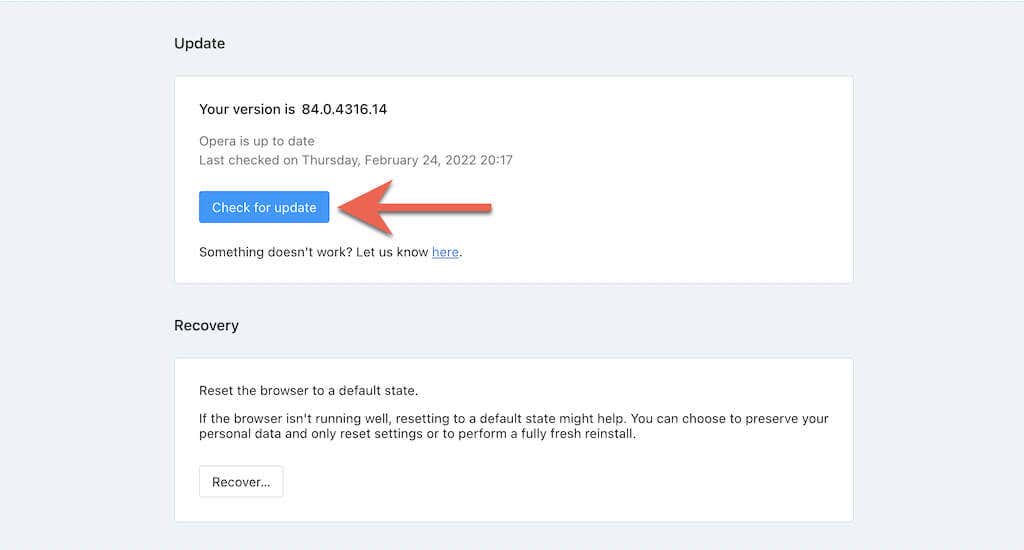
Jak aktualizovat prohlížeč Brave
Pokud používáte Odvážný prohlížeč, můžete zahájit kontrolu aktualizací podobně jako jiné webové prohlížeče založené na Chromiu.
1. Otevřete Brave nabídku Přizpůsobit (vyberte tři složené řádky v pravém horním rohu okna prohlížeče).
2. Vyberte O Brave .
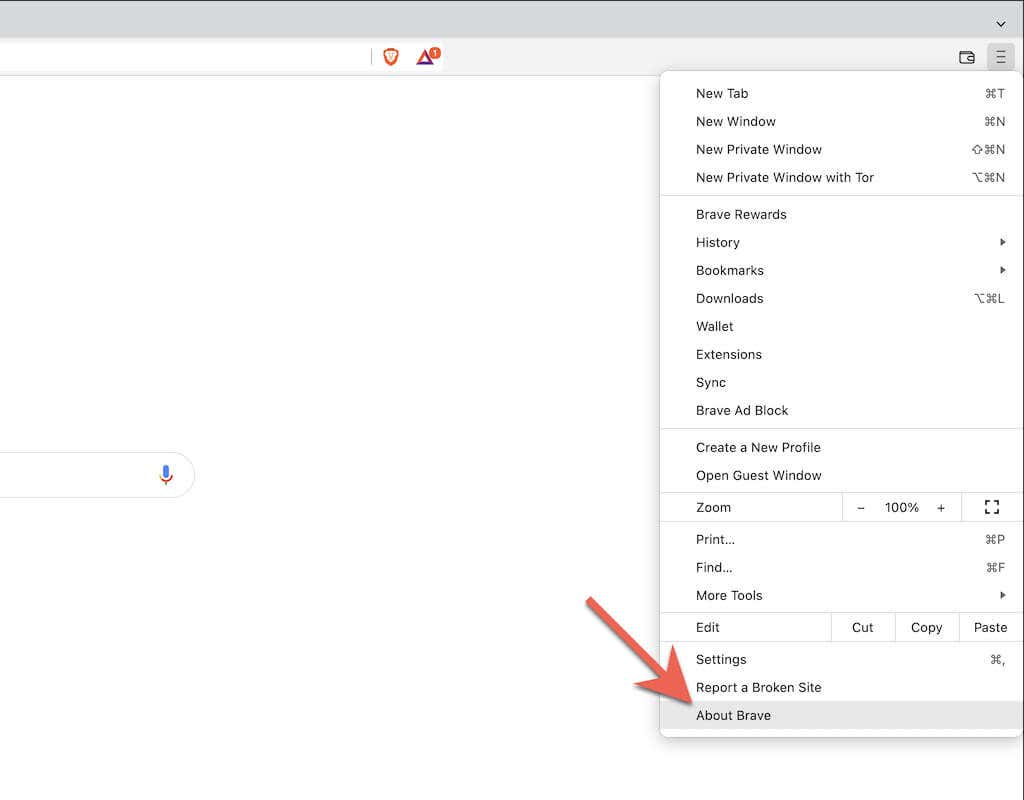
3. Počkejte, až Brave zkontroluje a nainstaluje novější aktualizace. Poté je použijte Restartovat .
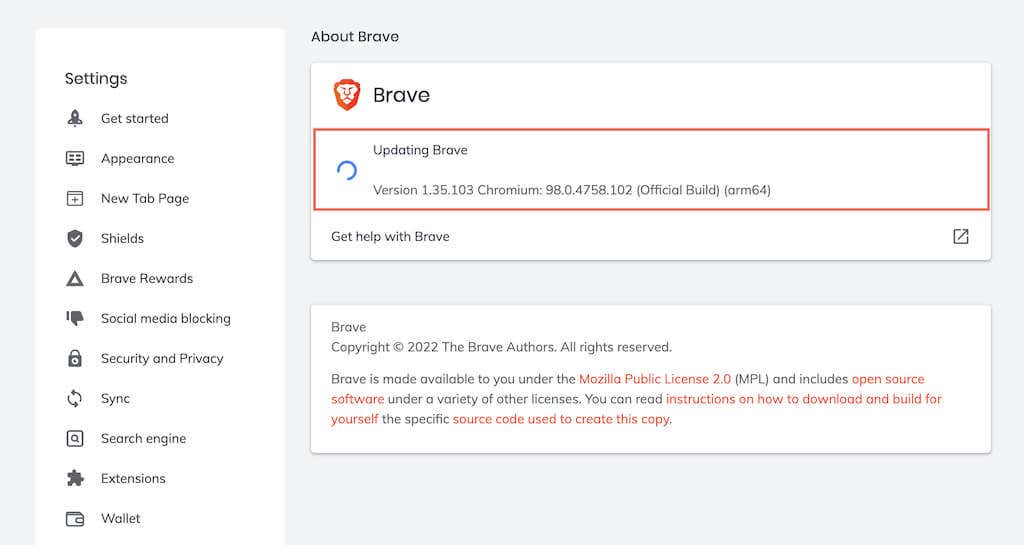
Zůstaňte v obraze
Udržování aktuálního internetového prohlížeče je zásadní pro dosažení co nejlepšího zážitku během minimalizuje potenciální ohrožení soukromí a bezpečnosti. Můžete se rozhodnout, že se bude aktualizovat automaticky, ale pravidelná kontrola nových aktualizací zajišťuje, že nic neponecháte náhodě..
.